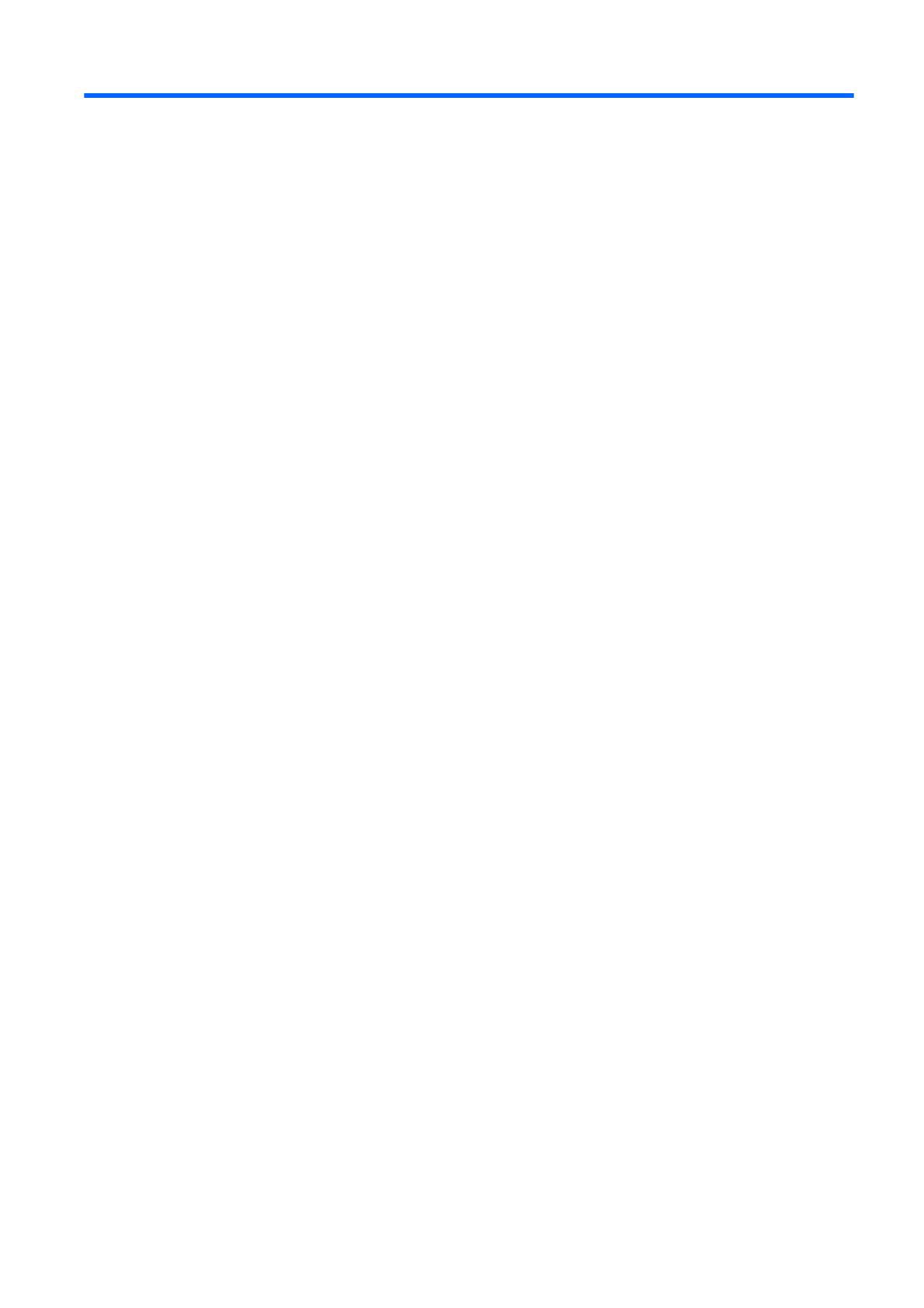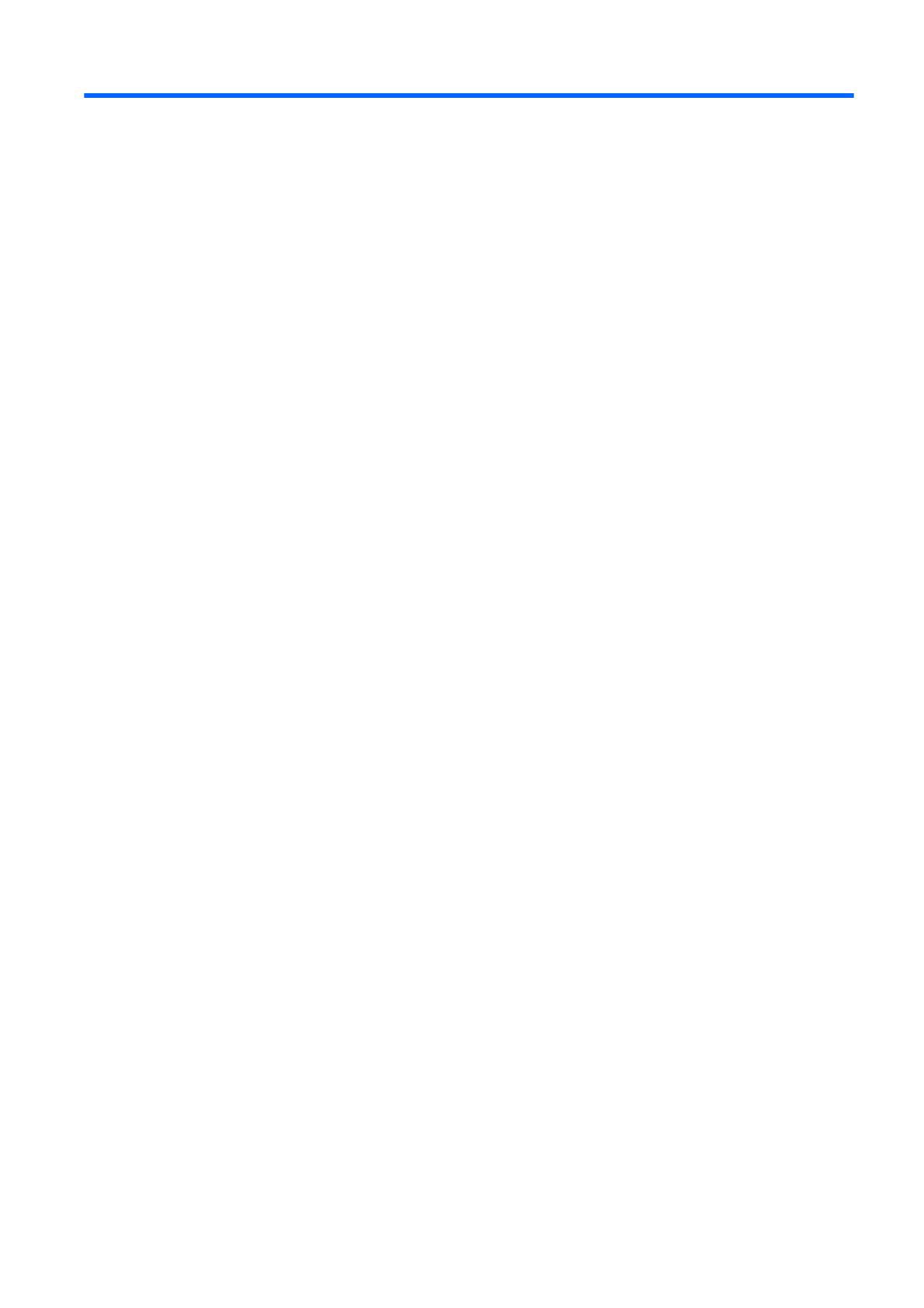
Obsah
1 Vlastnosti produktu
Funkce standardní konfigurace ............................................................................................................ 1
Součásti předního panelu ..................................................................................................................... 2
Součásti čtečky mediálních karet ......................................................................................................... 3
Součásti zadního panelu ...................................................................................................................... 4
Klávesnice ............................................................................................................................................ 5
Použití klávesy s logem Windows ........................................................................................ 6
Speciální funkce myši ........................................................................................................................... 7
Umístění sériového čísla ...................................................................................................................... 7
2 Inovace hardwaru
Servisní postupy ................................................................................................................................... 8
Varování a upozornění ......................................................................................................................... 8
Použití počítače Small Form Factor v konfiguraci typu tower .............................................................. 9
Odemknutí zámku počítačového rámu ............................................................................................... 11
Bezpečnostní klíč Smart Cover ......................................................................................... 11
Použití bezpečnostního klíče Smart Cover k odstranění zámku počítačového rámu
Smart Cover Lock .............................................................................................................. 11
Odstranění přístupového krytu počítače ............................................................................................ 13
Nasazení přístupového panelu ........................................................................................................... 14
Vyjmutí čelního panelu ....................................................................................................................... 15
Odstranění záslepek .......................................................................................................................... 16
Nasazení čelního panelu .................................................................................................................... 17
Instalace přídavné paměti .................................................................................................................. 18
Paměťové moduly DIMM ................................................................................................... 18
Paměťové moduly DIMM typu DDR2-SDRAM .................................................................. 18
Osazení zásuvek pro moduly DIMM .................................................................................. 19
Instalace paměťových modulů DIMM ................................................................................ 20
Vyjmutí a instalace rozšiřovací karty .................................................................................................. 22
Pozice jednotek .................................................................................................................................. 25
Instalace a odebrání jednotek ............................................................................................................ 27
Připojení jednotek k systémové desce .............................................................................. 29
Odstranění optické jednotky .............................................................................................. 30
Instalace optické jednotky do 5,25palcové pozice jednotky .............................................. 32
Odstranění externí 3,5palcové jednotky ............................................................................ 35
Instalace jednotky do 3,5palcové pozice externí jednotky ................................................. 37
Odstranění a instalace primárního 3,5palcového interního pevného disku SATA ............. 38
Odstranění a instalace vyměnitelného 3,5palcového pevného disku SATA ...................... 42
Dodatek A Specifikace
Dodatek B Výměna baterie
CSWW v